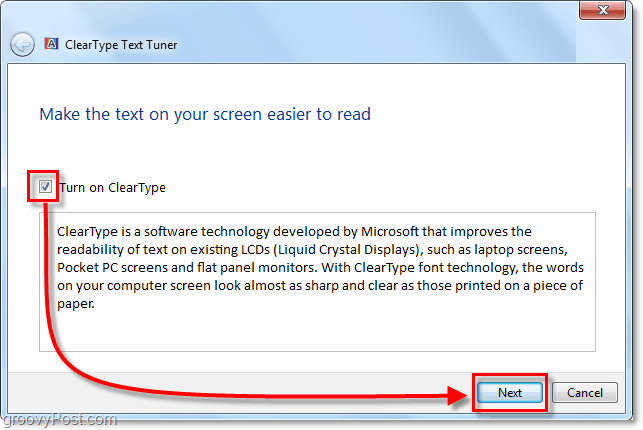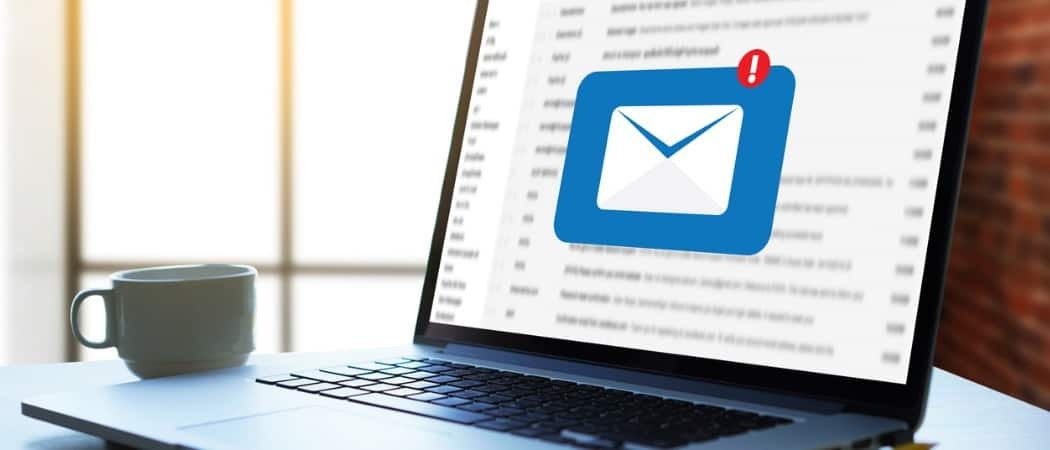Cómo extender la duración de la batería del Chromebook
Google / / March 18, 2020
Las Chromebook de Google son generalmente conocidas por tener una excelente duración de la batería, pero hay formas de extender esa vida aún más ajustando algunas configuraciones.
En comparación con los sistemas operativos que acaparan recursos como Windows u OS X, el Chrome OS de Chromebook no necesita usar mucho hardware que requiera mucha energía para funcionar.
Deshabilitar Bluetooth o conexión celular
Por lo general, el Bluetooth es el principal culpable de extraer el jugo de la batería de cualquiera de sus dispositivos tecnológicos móviles. Y aunque Chromebooks modernos se envía con Bluetooth de "baja energía", que ha reducido la cantidad de energía necesaria para funcionar, todavía es un drenaje. Si tienes una Chromebook anterior, definitivamente debes apagarla cuando no la estés usando.
Lo mismo ocurre con una conexión celular, si está al alcance de una señal de Wi-Fi. Puede desactivarlo en Configuración y hacer clic en la sección Bluetooth o Celular y hacer clic en el icono para activarlo o desactivarlo.
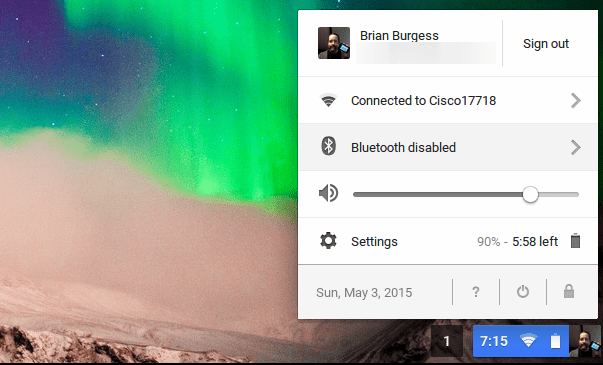
Reduce el brillo de la pantalla del Chromebook
Este truco funciona con cualquier dispositivo móvil, y para bajar el brillo de la pantalla, debes tener una tecla de brillo arriba o abajo en la fila superior del teclado del Chromebook.
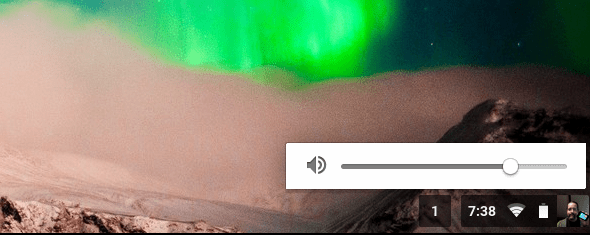
Fichas de límite y procesos en segundo plano
Muchos usuarios avanzados están acostumbrados a tener abiertas de 20 a 100 pestañas a la vez, y si lo hace, recuerde que cuanto más estén abiertas, más energía de la batería usará. Los peores delincuentes son los sitios que se actualizan en segundo plano. Entonces, si puedes, intenta limitar la cantidad que tienes abierta.
Ciertos procesos, especialmente las extensiones del navegador, pueden tomar mucho jugo mientras se ejecutan. Es posible que desee desactivar algunos de ellos si no es necesario.
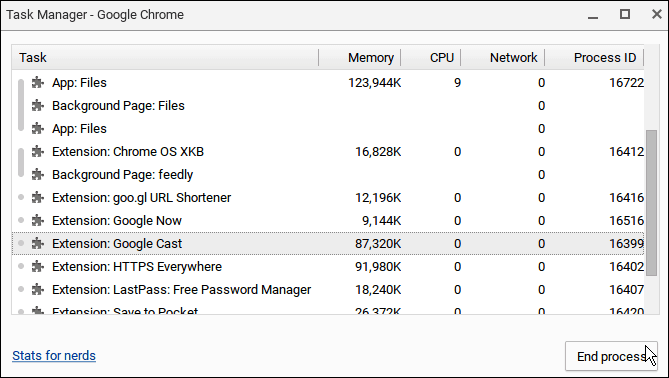
Para administrar lo que se está ejecutando, presione el atajo de teclado Shift + Esc para abrir el Administrador de tareas, es muy similar al administrador de tareas de Windows, encuentra lo que ocupa muchos recursos y finaliza el proceso si no lo estás usando.
Las extensiones del navegador son como aplicaciones: instalas una, la usas durante 10 minutos y luego te olvidas de ella. Entonces, este es un buen momento para revisar las extensiones que están instaladas, y si nunca usa una, ingrese y desinstálela.
En su mayor parte, he descubierto que la duración de la batería de un Chromebook generalmente está bien sin cambiar ninguna configuración. Pero si desea obtener cada onza de jugo de batería posible, considere hacer algunos de estos cambios.